相信使用笔记本的朋友或多或少的遇到过,笔记本电脑关不了的情况吧,其实笔记本电脑关不了的原因可以说是有很多,而最主要的还是系统的问题,可能是因为系统文件损坏或者进程不能正常的释放,还有可能是软件中了病毒等问题,为此,小编就给有需要的用户带来了解决笔记本关机关不了经验。
随着科技的不断发展,电脑就成为了我们日常使用频率较高的一个工具。它的出现,给我们带来了巨大的方便,而给我们带来数不清的困扰,用户在操作的过程中,也会愈遇到笔记本关机关不了的情况,为此,小编就给大家分享解决笔记本关机关不了的经验。
笔记本关机关不了怎么解决
1.电脑无法关机可能是因为BIOS的设置有误。进入BIOS界面进行更改。
重启电脑,在电脑开机的时候紧紧按住F2就行了。
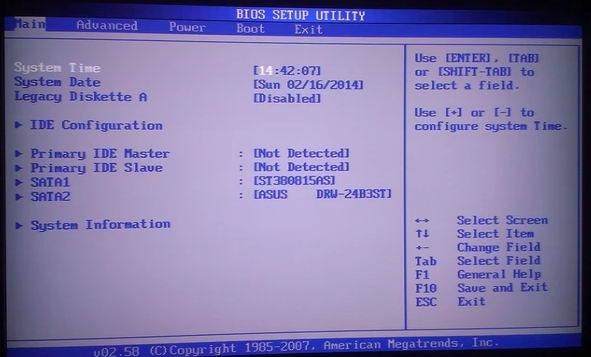
关机关不了图-1
在BIOS界面里面找到Load Fail-Safe Defaults ,然后选择Save&exit step回车确定。

笔记本图-2
设置完毕过后,再次进入BIOS界面将菜单“POWER”的“keyboard power On”设为设置为“Disabled”按F10保存配置信息后,重新启动电脑。

笔记本图-3
2.电脑无法关机也可能是由于病毒导致。打开电脑安全软件,扫描查杀病毒。完成过后就可以关机了。

笔记本图-4
3.也有可能USB设备引发的设备冲突导致无法关机。拔掉正在连接的USB设备。

关机图-5
以上就是解决笔记本关机关不了操作方法了。




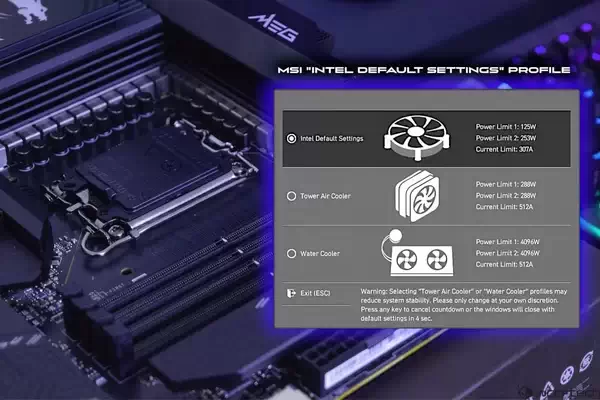






![[WIN] Bitdefender Antivirus Free v27.0.40.174](https://www.pcsofter.com/wp-content/uploads/2024/07/2024070110542125.webp)
![[WIN] RSS Guard 4.7.3 - 免费开源的订阅阅读器](https://www.pcsofter.com/wp-content/uploads/2024/07/2024072711135546.webp)
![[WIN] Any Video Converter Free v9.0.1](https://www.pcsofter.com/wp-content/uploads/2023/07/2023071311365820.jpg)
